Maîtriser Luminar Neo : Guide ultime pour utiliser l'outil Body AI
Si vous êtes passionné par la photographie et cherchez à améliorer votre jeu d'édition de portraits, l'outil Body AI de Luminar Neo est quelque chose que vous devriez absolument découvrir. Il s'agit d'utiliser l'IA pour remodeler et affiner subtilement le torse et l'abdomen de vos sujets, rendant vos portraits plus soignés sans exagérer. Cet outil change la donne pour les photographes de tous niveaux, et dans cet article, nous plongerons dans son fonctionnement, ses limites et comment vous pouvez l'utiliser pour sublimer vos photos.
Comprendre Body AI de Luminar Neo
Qu'est-ce que Body AI dans Luminar Neo ?
L'outil Body AI de Luminar Neo est une fonctionnalité fantastique pour les photographes de portrait. Il est niché dans l'onglet « portrait » du panneau d'édition et utilise l'IA pour ajuster intelligemment le torse et l'abdomen de vos sujets. La beauté de cet outil réside dans l'automatisation d'une grande partie du processus, rendant l'amélioration des contours corporels plus facile et rapide. Il s'agit d'obtenir des résultats réalistes qui gardent vos portraits naturels et beaux. Mais rappelez-vous, il ne s'agit pas de changer radicalement l'apparence de quelqu'un ; il s'agit de raffinements subtils qui mettent en valeur les traits existants. La qualité de votre photo originale et votre jugement dans l'application de ces ajustements sont essentiels pour obtenir des résultats professionnels.
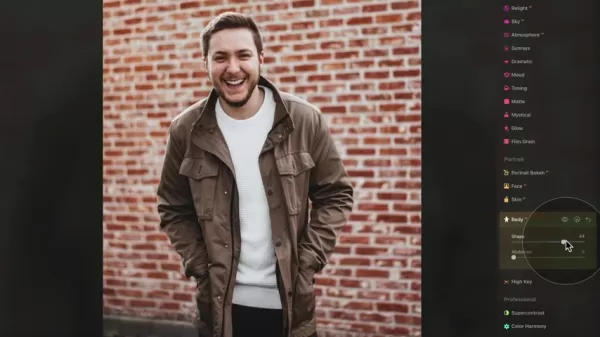
Body AI se concentre spécifiquement sur la forme du torse et le volume de l'abdomen. Vous disposez de deux curseurs à manipuler : Forme et Abdomen. Le curseur Forme vous permet d'affiner ou d'ajouter du volume au torse, tandis que le curseur Abdomen fait de même pour l'abdomen. L'IA travaille dur pour s'assurer que ces ajustements paraissent proportionnels et naturels, mais il est important d'utiliser ces curseurs avec modération. Allez trop loin, et vous risquez d'obtenir des résultats qui semblent un peu étranges.
Curseur Forme : Affiner le torse
Le curseur Forme est votre outil principal pour ajuster la silhouette globale du torse. Faites-le glisser vers la droite pour affiner, ou vers la gauche pour ajouter du volume. Mais voici le truc : la subtilité est votre meilleure amie. Commencez par de petits ajustements et augmentez-les lentement jusqu'à obtenir l'apparence souhaitée. Gardez un œil sur les proportions du sujet pour vous assurer que tout semble naturel. Un affinement excessif peut créer une silhouette en sablier non naturelle, tandis qu'ajouter trop de volume peut rendre les choses disproportionnées.

Pensez aussi à la pose de votre sujet. Le curseur Forme aura un effet différent selon qu'ils sont debout, assis ou allongés. Il s'agit d'expérimenter et de trouver ce qui fonctionne le mieux pour chaque pose.
Curseur Abdomen : Ajuster le volume
Le curseur Abdomen concerne tout le volume de l'abdomen. Déplacez-le vers la droite pour réduire la taille, créant un profil plus mince. C'est un outil puissant pour corriger les petites imperfections, mais encore une fois, la subtilité est essentielle. Commencez petit et augmentez progressivement l'intensité, en surveillant de près comment cela affecte la forme globale du corps.

N'oubliez pas de prendre en compte les vêtements portés par votre sujet. Les vêtements moulants peuvent accentuer les effets du curseur, tandis que les vêtements amples peuvent les masquer. Et, comme pour le curseur Forme, la pose compte aussi.
Conseils pour des retouches Body AI naturelles
Maîtriser les ajustements subtils
Le secret pour utiliser Body AI efficacement réside dans ces ajustements subtils, presque imperceptibles. Ne vous laissez pas emporter en essayant de changer drastiquement la forme du corps de quelqu'un. Concentrez-vous plutôt sur l'affinement de ce qui est déjà là et sur la correction des petites imperfections. Cette approche donnera des portraits plus naturels et flatteurs. Il s'agit de renforcer la confiance du modèle, pas de modifier son image.
- Commencez petit : Commencez par des ajustements minimes sur les deux curseurs. Augmentez progressivement l'intensité, en vérifiant constamment les résultats.
- Évaluez les proportions : Assurez-vous que les ajustements maintiennent les proportions naturelles du sujet. Évitez de créer une silhouette en sablier non naturelle ou une silhouette disproportionnée.
- Considérez les poses : La pose de votre sujet affectera l'apparence des ajustements. Expérimentez pour trouver les paramètres optimaux pour chaque pose.
- Les vêtements comptent : Soyez conscient de la manière dont les vêtements interagissent avec l'outil Body AI. Les vêtements moulants peuvent accentuer les ajustements, tandis que les vêtements amples peuvent les masquer.
- Réduisez l'effet : Une fois terminé, effectuez de petits ajustements pour réduire la puissance de l'effet. Comparez vos résultats avec des modèles similaires pour vous assurer que votre sujet ne semble pas trop disproportionné.

Utiliser le masquage pour un raffinement sélectif
Les outils de masquage de Luminar Neo sont une bénédiction pour appliquer sélectivement les ajustements Body AI. Ils vous permettent d'affiner vos retouches avec précision, en ciblant uniquement les zones qui nécessitent une amélioration. C'est un véritable changement de jeu pour obtenir des retouches personnalisées et naturelles.
Pour utiliser le masquage, effectuez d'abord vos ajustements Body AI souhaités. Ensuite, utilisez les outils de masquage pour révéler ou dissimuler sélectivement l'effet dans des zones spécifiques. Par exemple, vous pourriez utiliser un masque de pinceau pour cibler l'abdomen tout en excluant les hanches. Tout est question de contrôle et de personnalisation.
Combiner Body AI avec d'autres outils de portrait
Body AI s'intègre bien avec les autres outils de portrait de Luminar Neo, permettant un flux de travail de retouche fluide. Vous pouvez le combiner avec des outils comme Skin AI pour lisser la texture de la peau, ou Face AI pour améliorer les traits du visage. L'objectif est de créer un portrait harmonieux et équilibré où tout fonctionne ensemble.
Par exemple, commencez avec Body AI pour remodeler subtilement le torse, puis utilisez Skin AI pour lisser les imperfections. Terminez avec Face AI pour améliorer les yeux et les lèvres, et vous obtenez un portrait soigné et professionnel. Il s'agit de créer une image flatteuse mais authentique.
Comment utiliser Body AI dans Luminar Neo : étape par étape
Étape 1 : Ouvrir l'image dans Luminar Neo
Lancez Luminar Neo et ouvrez le portrait que vous souhaitez éditer. Assurez-vous que l'image est de bonne qualité et que le sujet est clairement visible.
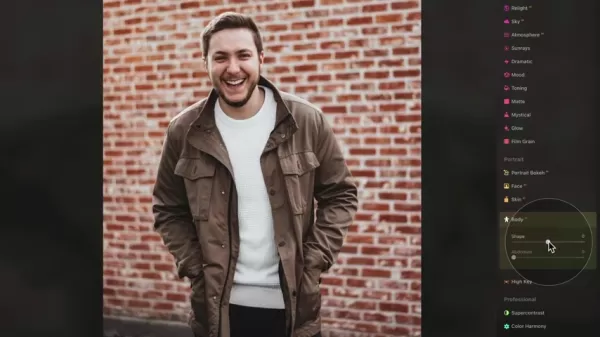
Naviguez vers le module d'édition et sélectionnez le portrait pertinent. Cela prépare le terrain pour des ajustements précis et impactants, en vous assurant d'avoir la bonne image prête à être améliorée.
Étape 2 : Accéder à Body AI
Rendez-vous dans l'onglet « Édition » et faites défiler jusqu'à la section « Portrait ». Cliquez sur l'outil « Corps » pour accéder aux curseurs Forme et Abdomen.
L'interface de Luminar Neo est conçue pour être conviviale, facilitant la recherche des outils alimentés par l'IA dont vous avez besoin. La section Portrait offre plusieurs options ciblées pour améliorer vos images efficacement.
Étape 3 : Ajuster Forme et Abdomen
Jouez avec les curseurs Forme et Abdomen pour remodeler subtilement le torse et l'abdomen. N'oubliez pas de faire de petits ajustements et d'évaluer constamment les résultats pour éviter une sur-édition.
La subtilité est essentielle ici. Faire des ajustements mineurs et évaluer constamment l'impact garantira que vos retouches sont naturelles. Concentrez-vous sur l'amélioration plutôt que sur la modification de l'apparence du sujet.
Étape 4 : Affiner avec le masquage (facultatif)
Si vous le souhaitez, utilisez les outils de masquage pour appliquer sélectivement les ajustements Body AI à des zones spécifiques de l'image. Cette étape permet des retouches plus précises et ciblées.
Avec le masquage, vous pouvez fusionner vos ajustements avec l'image existante, vous donnant plus de contrôle sur vos retouches.
Étape 5 : Affiner avec d'autres outils de portrait
Combinez Body AI avec d'autres outils de portrait de Luminar Neo comme Skin AI et Face AI pour améliorer davantage le portrait. Visez un look équilibré et harmonieux.
En intégrant Body AI avec Skin AI et Face AI, vous pouvez ajouter ce dernier niveau de professionnalisme à vos portraits.
Étape 6 : Exporter
Une fois satisfait des résultats, exportez le portrait édité dans le format et la résolution souhaités.
Avec vos ajustements terminés, exportez votre portrait édité. Choisissez votre format et résolution préférés, et vous êtes prêt à montrer votre image !
Options de tarification de Luminar Neo
Luminar Neo propose différentes tranches de tarification et des modules complémentaires en fonction de vos besoins. Vous pouvez utiliser le code de réduction cleverphotographer pour obtenir 20 % de réduction sur votre achat. Cela vous donne non seulement accès à Body AI mais aussi à leurs options de photographie de paysage.
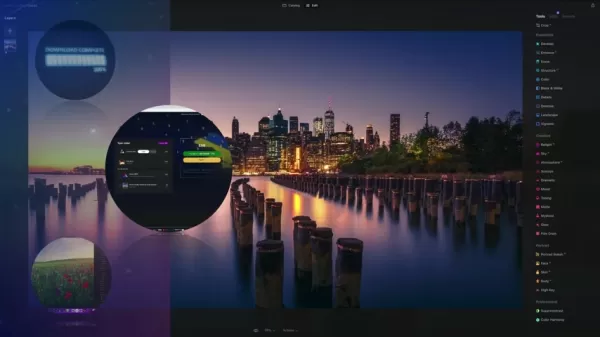
Évaluation de Body AI : Peser les avantages et les inconvénients
Avantages
- Simplifie le remodelage et le contouring du corps.
- Offre une interface conviviale et intuitive.
- S'intègre parfaitement avec les autres outils de portrait de Luminar Neo.
- Fournit des outils de masquage pour un raffinement sélectif.
- Offre des résultats généralement naturels lorsqu'utilisé subtilement.
Inconvénients
- Peut produire des résultats irréalistes s'il est surutilisé.
- Peut ne pas convenir à tous les types de corps et poses.
- Options de personnalisation limitées par rapport à la retouche manuelle.
- Nécessite le jugement de l'utilisateur pour éviter une sur-édition.
- Les résultats dépendent de la qualité de l'image utilisée.
Questions fréquentes sur Body AI de Luminar Neo
Body AI est-il conçu pour changer radicalement l'apparence d'une personne ?
Non, Body AI est axé sur les raffinements subtils, pas sur les altérations drastiques. Il est destiné à améliorer les traits existants et à corriger les petites imperfections tout en gardant les choses naturelles.
Body AI peut-il être utilisé sur des photos de groupe ?
Body AI est principalement conçu pour les portraits individuels. Bien qu'il puisse fonctionner sur des photos de groupe, les résultats peuvent être moins prévisibles, et les ajustements individuels peuvent ne pas être possibles.
Body AI fonctionne-t-il sur tous les types de corps et poses ?
Body AI est conçu pour s'adapter à divers types de corps et poses, mais son efficacité peut varier en fonction de l'image spécifique et de l'ampleur des ajustements effectués.
Approfondir : Questions connexes sur la retouche de portraits
Quelles sont les considérations éthiques lors de l'utilisation d'outils de retouche de portraits alimentés par l'IA ?
L'utilisation d'outils de retouche de portraits alimentés par l'IA soulève des considérations éthiques concernant l'image corporelle, l'authenticité et la manipulation potentielle. Il est crucial d'utiliser ces outils de manière responsable et d'éviter de créer des normes de beauté irréalistes ou inaccessibles. La transparence et la divulgation sont également importantes, surtout lors de l'édition de portraits à des fins commerciales. Il s'agit de l'intention derrière les retouches et de savoir si elles pourraient être nuisibles. Des ajustements exagérés peuvent créer une norme qui n'est pas réelle, incitant les gens à penser qu'ils devraient tous ressembler à une certaine image alors qu'en réalité, il existe une large gamme de normalité qui n'est pas représentée.
Y a-t-il des alternatives à Luminar Neo pour la retouche de portraits ?
Oui, il existe plusieurs alternatives à Luminar Neo, chacune avec son propre ensemble de fonctionnalités et de capacités. Adobe Photoshop est une option puissante et polyvalente avec une large gamme d'outils de retouche. D'autres choix populaires incluent Affinity Photo, Capture One et PortraitPro. Ces outils permettent tous des retouches de portrait subtiles, mais ils ont également le potentiel d'appliquer trop de changements et de créer une image altérée.
Article connexe
 Lettres de motivation alimentées par l'IA : Guide d'experts pour les soumissions à des revues
Dans l'environnement compétitif de l'édition universitaire d'aujourd'hui, l'élaboration d'une lettre de motivation efficace peut faire la différence cruciale dans l'acceptation de votre manuscrit. Déc
Lettres de motivation alimentées par l'IA : Guide d'experts pour les soumissions à des revues
Dans l'environnement compétitif de l'édition universitaire d'aujourd'hui, l'élaboration d'une lettre de motivation efficace peut faire la différence cruciale dans l'acceptation de votre manuscrit. Déc
 Les États-Unis vont sanctionner des fonctionnaires étrangers en raison de la réglementation sur les médias sociaux
Les États-Unis prennent position contre les réglementations mondiales en matière de contenu numériqueCette semaine, le département d'État américain a émis un blâme diplomatique sévère à l'encontre d
Les États-Unis vont sanctionner des fonctionnaires étrangers en raison de la réglementation sur les médias sociaux
Les États-Unis prennent position contre les réglementations mondiales en matière de contenu numériqueCette semaine, le département d'État américain a émis un blâme diplomatique sévère à l'encontre d
 Guide ultime des résumeurs de vidéos YouTube alimentés par l'IA
Dans notre paysage numérique riche en informations, les résumeurs de vidéos YouTube alimentés par l'IA sont devenus indispensables pour une consommation efficace du contenu. Ce guide approfondi explor
commentaires (5)
0/200
Guide ultime des résumeurs de vidéos YouTube alimentés par l'IA
Dans notre paysage numérique riche en informations, les résumeurs de vidéos YouTube alimentés par l'IA sont devenus indispensables pour une consommation efficace du contenu. Ce guide approfondi explor
commentaires (5)
0/200
![AlbertHill]() AlbertHill
AlbertHill
 2 juin 2025 20:01:28 UTC+02:00
2 juin 2025 20:01:28 UTC+02:00
L’outil Body AI de Luminar Neo a l’air top pour retoucher les portraits ! 😎 J’aime l’idée de retouches subtiles, mais j’espère que ça reste éthique et pas trop artificiel.


 0
0
![GaryWalker]() GaryWalker
GaryWalker
 2 juin 2025 19:39:03 UTC+02:00
2 juin 2025 19:39:03 UTC+02:00
ルミナー・ネオのBody AI、めっちゃ面白そう!ポートレートがもっと洗練されるなんて、フォトグラファーには夢のツールだね!✨ でも、使いこなすの難しそう?


 0
0
![DanielWalker]() DanielWalker
DanielWalker
 2 juin 2025 13:01:42 UTC+02:00
2 juin 2025 13:01:42 UTC+02:00
这个Body AI工具感觉好神奇!摄影后期能这么智能地调整身形,效果还自然,挺想试试看,就是不知道会不会太复杂?🤔


 0
0
![RobertHarris]() RobertHarris
RobertHarris
 2 juin 2025 11:50:06 UTC+02:00
2 juin 2025 11:50:06 UTC+02:00
Wow, Luminar Neo's Body AI sounds like a game-changer for portrait editing! 😍 Subtle tweaks to make photos pop without looking fake? Count me in! Gonna try it for my next shoot.


 0
0
![SebastianAnderson]() SebastianAnderson
SebastianAnderson
 1 juin 2025 09:39:38 UTC+02:00
1 juin 2025 09:39:38 UTC+02:00
¡El Body AI de Luminar Neo parece increíble! 😊 Retocar retratos con tanta precisión suena genial, aunque me preocupa si esto hará que todos se vean irreales en las fotos.


 0
0
Si vous êtes passionné par la photographie et cherchez à améliorer votre jeu d'édition de portraits, l'outil Body AI de Luminar Neo est quelque chose que vous devriez absolument découvrir. Il s'agit d'utiliser l'IA pour remodeler et affiner subtilement le torse et l'abdomen de vos sujets, rendant vos portraits plus soignés sans exagérer. Cet outil change la donne pour les photographes de tous niveaux, et dans cet article, nous plongerons dans son fonctionnement, ses limites et comment vous pouvez l'utiliser pour sublimer vos photos.
Comprendre Body AI de Luminar Neo
Qu'est-ce que Body AI dans Luminar Neo ?
L'outil Body AI de Luminar Neo est une fonctionnalité fantastique pour les photographes de portrait. Il est niché dans l'onglet « portrait » du panneau d'édition et utilise l'IA pour ajuster intelligemment le torse et l'abdomen de vos sujets. La beauté de cet outil réside dans l'automatisation d'une grande partie du processus, rendant l'amélioration des contours corporels plus facile et rapide. Il s'agit d'obtenir des résultats réalistes qui gardent vos portraits naturels et beaux. Mais rappelez-vous, il ne s'agit pas de changer radicalement l'apparence de quelqu'un ; il s'agit de raffinements subtils qui mettent en valeur les traits existants. La qualité de votre photo originale et votre jugement dans l'application de ces ajustements sont essentiels pour obtenir des résultats professionnels.
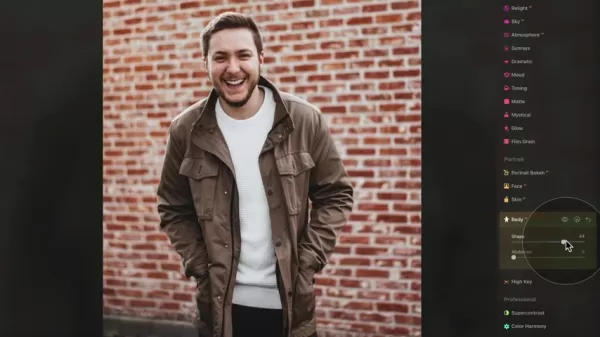
Body AI se concentre spécifiquement sur la forme du torse et le volume de l'abdomen. Vous disposez de deux curseurs à manipuler : Forme et Abdomen. Le curseur Forme vous permet d'affiner ou d'ajouter du volume au torse, tandis que le curseur Abdomen fait de même pour l'abdomen. L'IA travaille dur pour s'assurer que ces ajustements paraissent proportionnels et naturels, mais il est important d'utiliser ces curseurs avec modération. Allez trop loin, et vous risquez d'obtenir des résultats qui semblent un peu étranges.
Curseur Forme : Affiner le torse
Le curseur Forme est votre outil principal pour ajuster la silhouette globale du torse. Faites-le glisser vers la droite pour affiner, ou vers la gauche pour ajouter du volume. Mais voici le truc : la subtilité est votre meilleure amie. Commencez par de petits ajustements et augmentez-les lentement jusqu'à obtenir l'apparence souhaitée. Gardez un œil sur les proportions du sujet pour vous assurer que tout semble naturel. Un affinement excessif peut créer une silhouette en sablier non naturelle, tandis qu'ajouter trop de volume peut rendre les choses disproportionnées.

Pensez aussi à la pose de votre sujet. Le curseur Forme aura un effet différent selon qu'ils sont debout, assis ou allongés. Il s'agit d'expérimenter et de trouver ce qui fonctionne le mieux pour chaque pose.
Curseur Abdomen : Ajuster le volume
Le curseur Abdomen concerne tout le volume de l'abdomen. Déplacez-le vers la droite pour réduire la taille, créant un profil plus mince. C'est un outil puissant pour corriger les petites imperfections, mais encore une fois, la subtilité est essentielle. Commencez petit et augmentez progressivement l'intensité, en surveillant de près comment cela affecte la forme globale du corps.

N'oubliez pas de prendre en compte les vêtements portés par votre sujet. Les vêtements moulants peuvent accentuer les effets du curseur, tandis que les vêtements amples peuvent les masquer. Et, comme pour le curseur Forme, la pose compte aussi.
Conseils pour des retouches Body AI naturelles
Maîtriser les ajustements subtils
Le secret pour utiliser Body AI efficacement réside dans ces ajustements subtils, presque imperceptibles. Ne vous laissez pas emporter en essayant de changer drastiquement la forme du corps de quelqu'un. Concentrez-vous plutôt sur l'affinement de ce qui est déjà là et sur la correction des petites imperfections. Cette approche donnera des portraits plus naturels et flatteurs. Il s'agit de renforcer la confiance du modèle, pas de modifier son image.
- Commencez petit : Commencez par des ajustements minimes sur les deux curseurs. Augmentez progressivement l'intensité, en vérifiant constamment les résultats.
- Évaluez les proportions : Assurez-vous que les ajustements maintiennent les proportions naturelles du sujet. Évitez de créer une silhouette en sablier non naturelle ou une silhouette disproportionnée.
- Considérez les poses : La pose de votre sujet affectera l'apparence des ajustements. Expérimentez pour trouver les paramètres optimaux pour chaque pose.
- Les vêtements comptent : Soyez conscient de la manière dont les vêtements interagissent avec l'outil Body AI. Les vêtements moulants peuvent accentuer les ajustements, tandis que les vêtements amples peuvent les masquer.
- Réduisez l'effet : Une fois terminé, effectuez de petits ajustements pour réduire la puissance de l'effet. Comparez vos résultats avec des modèles similaires pour vous assurer que votre sujet ne semble pas trop disproportionné.

Utiliser le masquage pour un raffinement sélectif
Les outils de masquage de Luminar Neo sont une bénédiction pour appliquer sélectivement les ajustements Body AI. Ils vous permettent d'affiner vos retouches avec précision, en ciblant uniquement les zones qui nécessitent une amélioration. C'est un véritable changement de jeu pour obtenir des retouches personnalisées et naturelles.
Pour utiliser le masquage, effectuez d'abord vos ajustements Body AI souhaités. Ensuite, utilisez les outils de masquage pour révéler ou dissimuler sélectivement l'effet dans des zones spécifiques. Par exemple, vous pourriez utiliser un masque de pinceau pour cibler l'abdomen tout en excluant les hanches. Tout est question de contrôle et de personnalisation.
Combiner Body AI avec d'autres outils de portrait
Body AI s'intègre bien avec les autres outils de portrait de Luminar Neo, permettant un flux de travail de retouche fluide. Vous pouvez le combiner avec des outils comme Skin AI pour lisser la texture de la peau, ou Face AI pour améliorer les traits du visage. L'objectif est de créer un portrait harmonieux et équilibré où tout fonctionne ensemble.
Par exemple, commencez avec Body AI pour remodeler subtilement le torse, puis utilisez Skin AI pour lisser les imperfections. Terminez avec Face AI pour améliorer les yeux et les lèvres, et vous obtenez un portrait soigné et professionnel. Il s'agit de créer une image flatteuse mais authentique.
Comment utiliser Body AI dans Luminar Neo : étape par étape
Étape 1 : Ouvrir l'image dans Luminar Neo
Lancez Luminar Neo et ouvrez le portrait que vous souhaitez éditer. Assurez-vous que l'image est de bonne qualité et que le sujet est clairement visible.
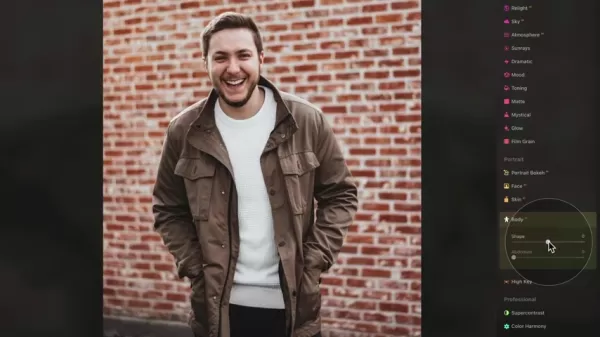
Naviguez vers le module d'édition et sélectionnez le portrait pertinent. Cela prépare le terrain pour des ajustements précis et impactants, en vous assurant d'avoir la bonne image prête à être améliorée.
Étape 2 : Accéder à Body AI
Rendez-vous dans l'onglet « Édition » et faites défiler jusqu'à la section « Portrait ». Cliquez sur l'outil « Corps » pour accéder aux curseurs Forme et Abdomen.
L'interface de Luminar Neo est conçue pour être conviviale, facilitant la recherche des outils alimentés par l'IA dont vous avez besoin. La section Portrait offre plusieurs options ciblées pour améliorer vos images efficacement.
Étape 3 : Ajuster Forme et Abdomen
Jouez avec les curseurs Forme et Abdomen pour remodeler subtilement le torse et l'abdomen. N'oubliez pas de faire de petits ajustements et d'évaluer constamment les résultats pour éviter une sur-édition.
La subtilité est essentielle ici. Faire des ajustements mineurs et évaluer constamment l'impact garantira que vos retouches sont naturelles. Concentrez-vous sur l'amélioration plutôt que sur la modification de l'apparence du sujet.
Étape 4 : Affiner avec le masquage (facultatif)
Si vous le souhaitez, utilisez les outils de masquage pour appliquer sélectivement les ajustements Body AI à des zones spécifiques de l'image. Cette étape permet des retouches plus précises et ciblées.
Avec le masquage, vous pouvez fusionner vos ajustements avec l'image existante, vous donnant plus de contrôle sur vos retouches.
Étape 5 : Affiner avec d'autres outils de portrait
Combinez Body AI avec d'autres outils de portrait de Luminar Neo comme Skin AI et Face AI pour améliorer davantage le portrait. Visez un look équilibré et harmonieux.
En intégrant Body AI avec Skin AI et Face AI, vous pouvez ajouter ce dernier niveau de professionnalisme à vos portraits.
Étape 6 : Exporter
Une fois satisfait des résultats, exportez le portrait édité dans le format et la résolution souhaités.
Avec vos ajustements terminés, exportez votre portrait édité. Choisissez votre format et résolution préférés, et vous êtes prêt à montrer votre image !
Options de tarification de Luminar Neo
Luminar Neo propose différentes tranches de tarification et des modules complémentaires en fonction de vos besoins. Vous pouvez utiliser le code de réduction cleverphotographer pour obtenir 20 % de réduction sur votre achat. Cela vous donne non seulement accès à Body AI mais aussi à leurs options de photographie de paysage.
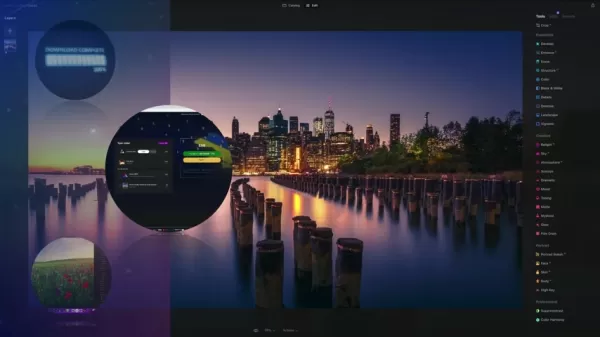
Évaluation de Body AI : Peser les avantages et les inconvénients
Avantages
- Simplifie le remodelage et le contouring du corps.
- Offre une interface conviviale et intuitive.
- S'intègre parfaitement avec les autres outils de portrait de Luminar Neo.
- Fournit des outils de masquage pour un raffinement sélectif.
- Offre des résultats généralement naturels lorsqu'utilisé subtilement.
Inconvénients
- Peut produire des résultats irréalistes s'il est surutilisé.
- Peut ne pas convenir à tous les types de corps et poses.
- Options de personnalisation limitées par rapport à la retouche manuelle.
- Nécessite le jugement de l'utilisateur pour éviter une sur-édition.
- Les résultats dépendent de la qualité de l'image utilisée.
Questions fréquentes sur Body AI de Luminar Neo
Body AI est-il conçu pour changer radicalement l'apparence d'une personne ?
Non, Body AI est axé sur les raffinements subtils, pas sur les altérations drastiques. Il est destiné à améliorer les traits existants et à corriger les petites imperfections tout en gardant les choses naturelles.
Body AI peut-il être utilisé sur des photos de groupe ?
Body AI est principalement conçu pour les portraits individuels. Bien qu'il puisse fonctionner sur des photos de groupe, les résultats peuvent être moins prévisibles, et les ajustements individuels peuvent ne pas être possibles.
Body AI fonctionne-t-il sur tous les types de corps et poses ?
Body AI est conçu pour s'adapter à divers types de corps et poses, mais son efficacité peut varier en fonction de l'image spécifique et de l'ampleur des ajustements effectués.
Approfondir : Questions connexes sur la retouche de portraits
Quelles sont les considérations éthiques lors de l'utilisation d'outils de retouche de portraits alimentés par l'IA ?
L'utilisation d'outils de retouche de portraits alimentés par l'IA soulève des considérations éthiques concernant l'image corporelle, l'authenticité et la manipulation potentielle. Il est crucial d'utiliser ces outils de manière responsable et d'éviter de créer des normes de beauté irréalistes ou inaccessibles. La transparence et la divulgation sont également importantes, surtout lors de l'édition de portraits à des fins commerciales. Il s'agit de l'intention derrière les retouches et de savoir si elles pourraient être nuisibles. Des ajustements exagérés peuvent créer une norme qui n'est pas réelle, incitant les gens à penser qu'ils devraient tous ressembler à une certaine image alors qu'en réalité, il existe une large gamme de normalité qui n'est pas représentée.
Y a-t-il des alternatives à Luminar Neo pour la retouche de portraits ?
Oui, il existe plusieurs alternatives à Luminar Neo, chacune avec son propre ensemble de fonctionnalités et de capacités. Adobe Photoshop est une option puissante et polyvalente avec une large gamme d'outils de retouche. D'autres choix populaires incluent Affinity Photo, Capture One et PortraitPro. Ces outils permettent tous des retouches de portrait subtiles, mais ils ont également le potentiel d'appliquer trop de changements et de créer une image altérée.
 Lettres de motivation alimentées par l'IA : Guide d'experts pour les soumissions à des revues
Dans l'environnement compétitif de l'édition universitaire d'aujourd'hui, l'élaboration d'une lettre de motivation efficace peut faire la différence cruciale dans l'acceptation de votre manuscrit. Déc
Lettres de motivation alimentées par l'IA : Guide d'experts pour les soumissions à des revues
Dans l'environnement compétitif de l'édition universitaire d'aujourd'hui, l'élaboration d'une lettre de motivation efficace peut faire la différence cruciale dans l'acceptation de votre manuscrit. Déc
 Les États-Unis vont sanctionner des fonctionnaires étrangers en raison de la réglementation sur les médias sociaux
Les États-Unis prennent position contre les réglementations mondiales en matière de contenu numériqueCette semaine, le département d'État américain a émis un blâme diplomatique sévère à l'encontre d
Les États-Unis vont sanctionner des fonctionnaires étrangers en raison de la réglementation sur les médias sociaux
Les États-Unis prennent position contre les réglementations mondiales en matière de contenu numériqueCette semaine, le département d'État américain a émis un blâme diplomatique sévère à l'encontre d
 Guide ultime des résumeurs de vidéos YouTube alimentés par l'IA
Dans notre paysage numérique riche en informations, les résumeurs de vidéos YouTube alimentés par l'IA sont devenus indispensables pour une consommation efficace du contenu. Ce guide approfondi explor
Guide ultime des résumeurs de vidéos YouTube alimentés par l'IA
Dans notre paysage numérique riche en informations, les résumeurs de vidéos YouTube alimentés par l'IA sont devenus indispensables pour une consommation efficace du contenu. Ce guide approfondi explor
 2 juin 2025 20:01:28 UTC+02:00
2 juin 2025 20:01:28 UTC+02:00
L’outil Body AI de Luminar Neo a l’air top pour retoucher les portraits ! 😎 J’aime l’idée de retouches subtiles, mais j’espère que ça reste éthique et pas trop artificiel.


 0
0
 2 juin 2025 19:39:03 UTC+02:00
2 juin 2025 19:39:03 UTC+02:00
ルミナー・ネオのBody AI、めっちゃ面白そう!ポートレートがもっと洗練されるなんて、フォトグラファーには夢のツールだね!✨ でも、使いこなすの難しそう?


 0
0
 2 juin 2025 13:01:42 UTC+02:00
2 juin 2025 13:01:42 UTC+02:00
这个Body AI工具感觉好神奇!摄影后期能这么智能地调整身形,效果还自然,挺想试试看,就是不知道会不会太复杂?🤔


 0
0
 2 juin 2025 11:50:06 UTC+02:00
2 juin 2025 11:50:06 UTC+02:00
Wow, Luminar Neo's Body AI sounds like a game-changer for portrait editing! 😍 Subtle tweaks to make photos pop without looking fake? Count me in! Gonna try it for my next shoot.


 0
0
 1 juin 2025 09:39:38 UTC+02:00
1 juin 2025 09:39:38 UTC+02:00
¡El Body AI de Luminar Neo parece increíble! 😊 Retocar retratos con tanta precisión suena genial, aunque me preocupa si esto hará que todos se vean irreales en las fotos.


 0
0





























